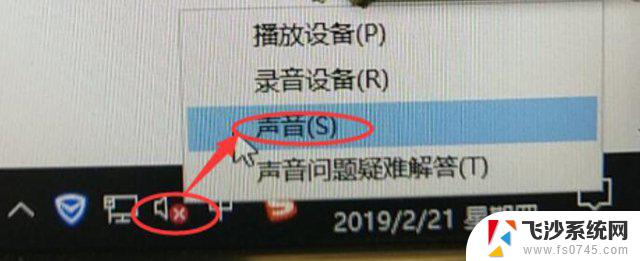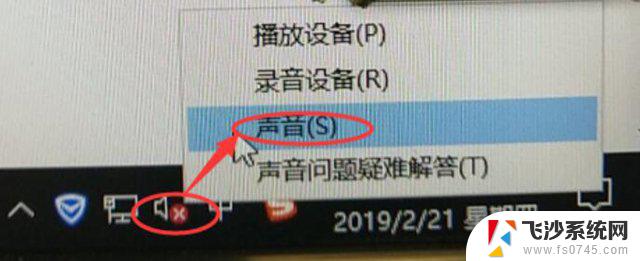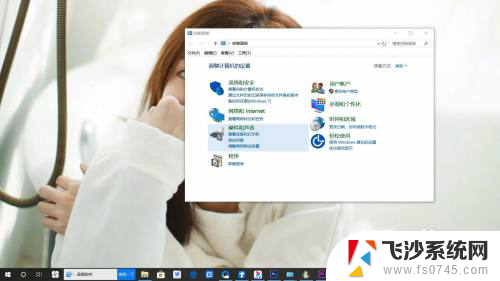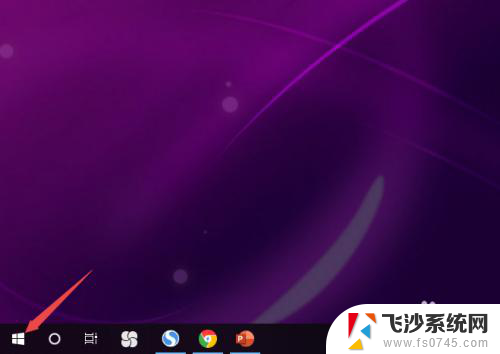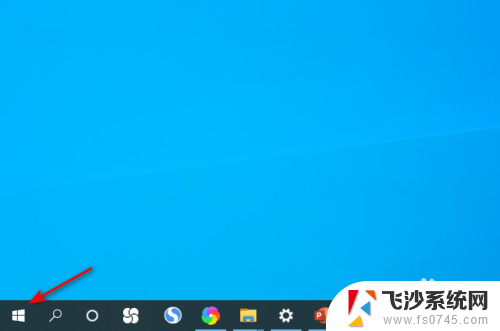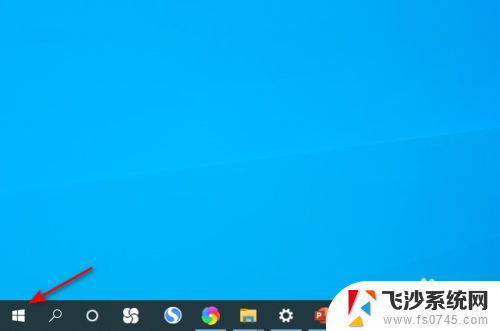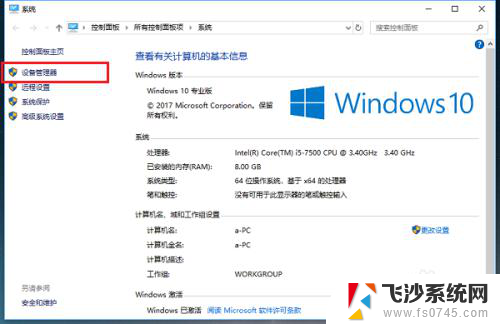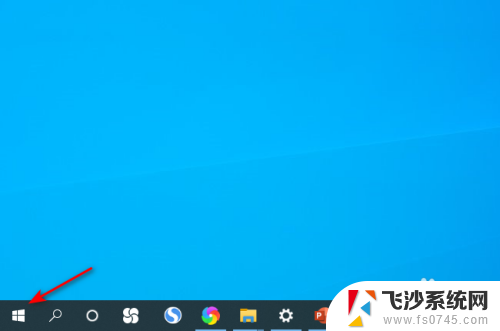电脑没有显示扬声器怎么办 Windows10无声音提示未插入扬声器或耳机
更新时间:2024-05-04 11:01:34作者:xtliu
在使用Windows10电脑时,突然发现没有声音可能会让人感到困惑和困扰,尤其是当电脑显示未插入扬声器或耳机提示时,更让人感到无从下手。这种情况通常是由于驱动问题或硬件连接不良导致的。不过不用担心,只要按照一定的步骤进行排查和解决,很可能就能解决无声音的问题。接下来我们就来一起探讨一下在电脑没有显示扬声器时该如何解决无声音的情况。
具体步骤:
1.首先单击【开始菜单】按钮,随后再单击【设置】图标。
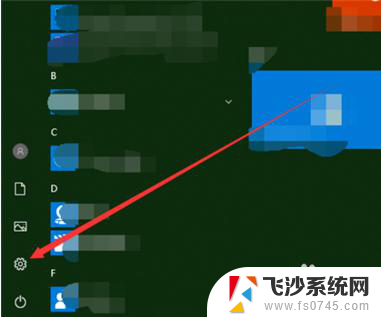
2.进入到Windows设置的窗口界面中单击【系统】选项。
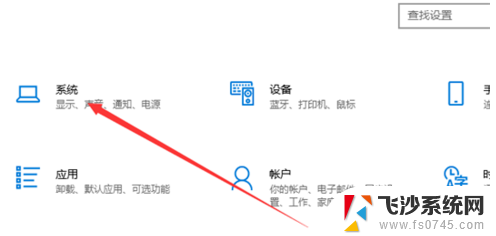
3.然而在系统窗口中单击【声音】选项。
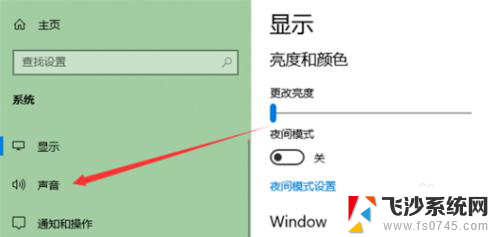
4.
然后在右侧单击【管理声音设备】选项。
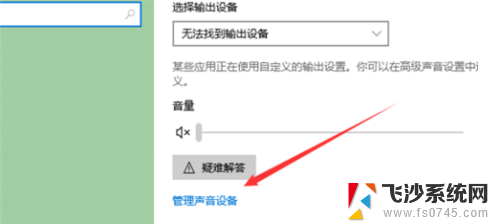
5.然后在管理设备选项中单击“扬声器”选项再单击“启用”按钮。
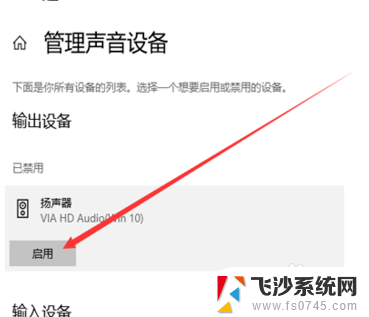
6.此时就可以了听到声音了。
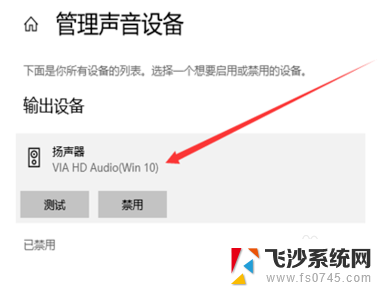
以上是电脑没有显示扬声器的解决方法,如果遇到相同问题的用户,可以参考本文中介绍的步骤进行修复,希望对大家有所帮助。